flashfxp怎么用,小编教你如何使用FlashFXP
- 分类:帮助 回答于: 2018年08月25日 21:00:07
有用户看到FlashFXP软件,觉得莫名的好奇。其实FlashFXP可以说是是一款非常快捷强大的FTP上传工具,很多的站长都在用它,非常亲睐,提供了一个格外稳定和强大的程序,确保你的工作能够快速和高效地完成。下面,小编跟大伙聊聊使用FlashFXP的方法。
flashfxp是一个功能强大的FXP/FTP软件,集成了其它优秀的FTP软件的优点,如CuteFTP的目录比较,支持彩色文字显示,如BpFTP支持多目录选择文件,有用户提出FlashFXP的使用疑问,下面,小编跟大家介绍使用FlashFXP的方法。
如何使用FlashFXP
打开FlashFXP,点击“站点”/“站点管理器”。快捷键F4。
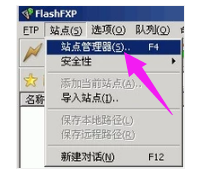
fxp图-1
在“站点管理器”对话框中,点击“新建站点”,在弹出的对话框中,输入一个站点名称。

fxp图-2
在常规面板,输入ftp空间的IP地址,端口,用户名称,密码,然后点击“应用”按钮,站点就设置好了。点击“连接”按钮,连接站点。
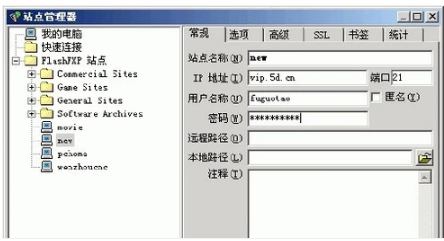
flashfxp怎么用图-3
连接上站点之后,在本地磁盘,找到要上传的站点目录,选中后右键单击,单击“传输”。上传就这样轻易实现了。

FTP软件图-4
同样的方法,选中远程空间中的文件或者文件夹,点右键,占击“传输”,就可以下载到本地。FlashFXP一些基本的使用就是上面这些了。
以上就是使用FlashFXP的技巧。
 有用
72
有用
72


 小白系统
小白系统


 1000
1000 1000
1000 1000
1000 1000
1000 1000
1000 1000
1000 1000
1000 0
0 0
0 0
0猜您喜欢
- 遇到win10电脑蓝屏怎么办2021/05/23
- 迅雷浏览器:极速上网,畅享无限快感!..2023/11/22
- 【枪林弹雨】:全新FPS游戏,带你体验真实..2024/02/25
- 分享cad2010序列号和密钥,免费快来..2020/10/29
- 视频编辑入门指南:从零开始掌握专业技..2024/07/25
- 玩游戏时电脑怎么切屏2020/09/28
相关推荐
- 电脑装机大师哪个好用2021/03/20
- 图文详解笔记本电脑打不出1-9数字怎么..2021/04/11
- 耐卡影音:打造极致视听体验..2023/11/27
- 打雷可以玩电脑吗有危险吗..2020/11/28
- 360随身wifi怎么用的使用教程图解..2021/06/18
- 电脑office2010安装过程中出错怎么办..2021/04/03




















 关注微信公众号
关注微信公众号





